So verbinden Sie einen Fernseher über HDMI mit einem Computer mit einem Computer

- 2654
- 447
- Kenny Birkemeyer
So verbinden Sie einen Fernseher über HDMI mit einem Computer mit einem Computer
Ich habe mich entschlossen, einen separaten Artikel zu erstellen, in dem ich ausführlich mit einem Beispiel mit dem Fernseher mit dem HDMI -Kabel mit einem regulären stationären Computer anschließen sollte. Das Thema ist relevant und sie fragen mich oft danach. In der Tat - nichts ist schwierig. Es gibt jedoch einige Nuancen, in denen wir versuchen werden, es im Rahmen dieses Artikels herauszufinden.
In fast jedem neuen Fernseher gibt es mindestens einen HDMI -Eingang mindestens einen. Und im Computer auf der Rückseite der Systemeinheit gibt es HDMI -Ausgabe. Dies bedeutet, dass wir einen PC problemlos mit einem regulären HDMI -Kabel mit einem Fernseher anschließen können, das wahrscheinlich in jedem Geschäft für digitale Geräte gekauft werden kann.
Warum sie verbinden?? Alles ist sehr einfach. Fernsehen kann als Monitor arbeiten. Das heißt, Sie können das Bild vom Computer zum Fernsehbildschirm anzeigen. TV kann als Haupt- oder als zweiter Monitor verwendet werden. Dies bedeutet, dass das Bild mit einem PC gleichzeitig auf dem Bildschirm eines herkömmlichen Monitors und des Fernsehgeräts angezeigt wird. Oder nur im Fernsehen. Es hängt bereits von Ihren Aufgaben ab. Es ist zu beachten, dass nicht nur das Bild von HDMI, sondern auch des Sounds angezeigt wird.
Ich selbst und andere Benutzer verbinden am häufigsten einen PC mit Fernseher, um Filme auf einem großen Bildschirm oder für das Spiel zu sehen. Sie können auch ein Gamepad an den Computer anschließen und auf der großen Leinwand spielen. Einige verwenden Fernseher statt Monitore. Arbeiten Sie mit Dokumenten, sitzen Sie im Internet und t. D. Aber es scheint mir, dass es nicht sehr bequem ist. Und die Augen werden schneller müde. Für ständige Arbeit am Computer ist es besser, den Monitor zu verwenden. Und verbinden Sie den Fernseher zum Ansehen von Filmen, Fotos, Spielen usw. D.
Der Verbindungsprozess ist für Fernseher verschiedener Hersteller gleich: LG, Samsung, Sony, Philips, Panasonic, Ergo, Hitachi usw. D. Genau wie es keine starken Unterschiede in den Windows -Einstellungen geben wird. Ja, die Einstellungen in Windows 10, Windows 8, Windows 7 sind etwas unterschiedlich, aber nicht kritisch. Ich werde alles zeigen.
Wenn Sie einen Laptop haben, können Sie alles in diesem Artikel tun: So verbinden Sie einen Laptop über HDMI mit einem Fernseher.
Vorbereitung: Überprüfen Sie die HDMI -Anschlüsse im Fernsehen und im Computer, wählen Sie Kabel aus
Zuerst müssen Sie überprüfen, ob es die erforderlichen Ports auf unseren Geräten gibt. Wir brauchen auch ein HDMI -Kabel, um eine Verbindung herzustellen. Schauen wir uns immer mehr an. Wenn Sie alles haben, können Sie direkt zur Verbindung und zum Setup wechseln.
- Der HDMI -Eingang auf dem Fernseher befindet sich normalerweise auf der Seitenfläche oder auf der Rückseite (manchmal dort und da). Sie müssen unterschrieben und nummeriert werden. Sie sehen so aus (links von Philips, rechts LG):
 Wenn Ihr Fernseher mindestens einen solchen Port in Ihrem Fernseher hat, funktioniert alles.
Wenn Ihr Fernseher mindestens einen solchen Port in Ihrem Fernseher hat, funktioniert alles. - Schauen Sie sich dann die Rückseite Ihres Computers an (ich habe eine Systemeinheit). Dort müssen wir die HDMI -Ausgabe finden. HDMI kann sowohl auf dem Motherboard (in den Zeitplänen aufgebauten Zeitplänen auf neuen Boards) als auch auf dem Gesichtspunkt sein. Aber selbst wenn Sie diesen Port auf dem Motherboard haben (wie ich es auf dem Foto unten habe), und es eine separate diskrete Grafikkarte mit HDMI -Ausgabe gibt, muss der Fernseher mit der Grafikkarte verbunden sein.
 Ich machte ein Foto der Systemeinheit in horizontaler Position. In meinem Fall kann der Fernseher mit der HDMI -Ausgabe auf der Grafikkarte verbunden werden.Wenn Ihr Computer keine HDMI-Ausgabe hat, aber es gibt DVI, können Sie einen Adapter DVI-HDMI kaufen. Und wenn es nur eine alte VGA gibt, können Sie auch den VGA-HDMI-Adapter verwenden, aber dann wird der Sound im Fernseher nicht angezeigt, da die VGA keine digitale Ausgabe ist. Wenn Sie gleichzeitig einen Fernseher anschließen und mit dem Computer überwachen möchten, benötigen Sie entweder zwei HDMI oder HDMI und DVI. Wir brauchen auch die entsprechenden Kabel.
Ich machte ein Foto der Systemeinheit in horizontaler Position. In meinem Fall kann der Fernseher mit der HDMI -Ausgabe auf der Grafikkarte verbunden werden.Wenn Ihr Computer keine HDMI-Ausgabe hat, aber es gibt DVI, können Sie einen Adapter DVI-HDMI kaufen. Und wenn es nur eine alte VGA gibt, können Sie auch den VGA-HDMI-Adapter verwenden, aber dann wird der Sound im Fernseher nicht angezeigt, da die VGA keine digitale Ausgabe ist. Wenn Sie gleichzeitig einen Fernseher anschließen und mit dem Computer überwachen möchten, benötigen Sie entweder zwei HDMI oder HDMI und DVI. Wir brauchen auch die entsprechenden Kabel. - HDMI -Kabel muss für uns erforderlich sein. Wenn ich mich nicht irre, dann sind sie bis zu 20 Meter. Wenn Sie kein separates Kabel haben, können Sie das verwenden, den der Monitor angeschlossen ist. Wenn es von HDMI verbunden ist. Ich habe ein solches Kabel:
 Das gewöhnlichste und kostengünstigste Kabel.
Das gewöhnlichste und kostengünstigste Kabel.
Wenn Sie Anschlüsse auf beiden Geräten haben und ein Kabel vorhanden ist, können Sie eine Verbindung herstellen.
Schließen Sie den Fernseher mit einem HDMI -Kabel mit einem Computer an
Es reicht aus, um ein Kabel zu nehmen, es an die HDMI -Ausgabe am Computer und im HDMI -Eingang am Fernseher anschließen.
Wichtig! Geräte müssen angeschlossen werden, wenn sie ausgeschaltet sind und die Stromversorgung deaktiviert ist. Es besteht die Gefahr, dass die Häfen verbrannt werden. Es gibt solche Fälle.Wenn Sie den Fernseher als Monitor, das heißt, den einzigen Bildschirm anschließen, sieht das Schema ungefähr so aus:

Schauen wir uns auch einen anderen Fall an, wenn der Fernseher und der Monitor gleichzeitig verbunden sind.
TV als zweiter Monitor für PC
Der Monitor kann auch mit HDMI (wie auf meinem Foto unten), mit DVI oder sogar VGA verbunden werden. Infolgedessen werden zwei Bildschirme mit dem PC angeschlossen.

Ich habe die Verbindung herausgefunden. In Ihrem Fall wird es höchstwahrscheinlich bereits eine Systemeinheit mit einem damit verbundenen Monitor geben. Und alles, was getan werden muss, ist, einen Fernseher mit ihm zu verbinden.
Wählen Sie die HDMI -Eingabe als Signalquelle in TV -Einstellungen aus
Meistens gibt es nach dem Anschließen und Einschalten der Geräte kein Bild im Fernseher. Eine Inschrift des Typs "kein Signal", "keine Signalquelle ausgewählt" oder so etwas wird angezeigt. Im Fernsehen müssen Sie eine Signalquelle auswählen. Der Anschluss, in den wir das Kabel angeschlossen haben.
Dazu sollte bei der Fernbedienung Ihres Fernsehgeräts eine separate Schaltfläche "Quellen" oder "Eingabe" vorhanden sein.
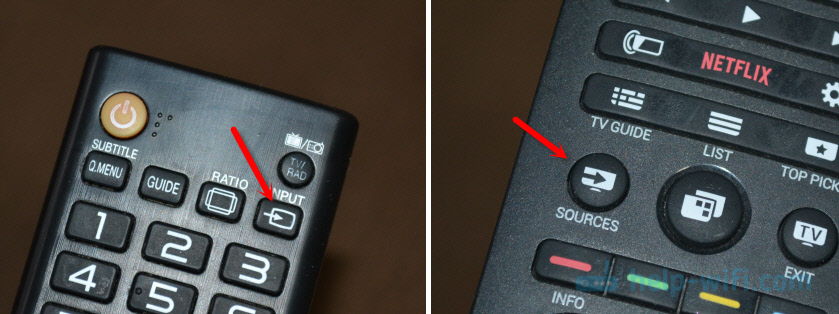
Nachdem Sie darauf geklickt haben, sollte ein Menü geöffnet werden, in dem Sie eine Signalquelle auswählen können. Sie können sehen, welchen Anschluss im Fernseher Sie das Kabel angeschlossen haben (jeder Port hat eine eigene Nummer). Oder wählen Sie einfach eine aktive Quelle. Der Prozess selbst kann je nach Fernseher unterschiedlich sein. Ich habe eine alte LG.
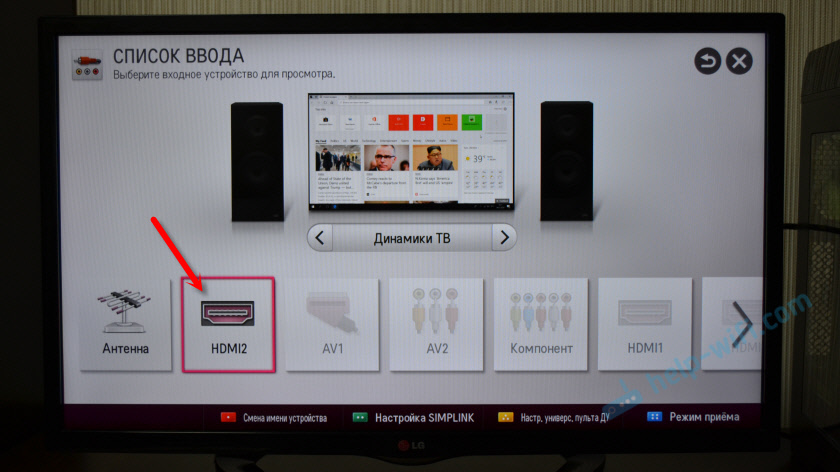
Ein Bild von einem Computer sollte im Fernseher erscheinen. Dies ist entweder eine Kopie dessen, was auf dem Monitor angezeigt wird (falls vorhanden) oder ein sauberer Desktop (erweitern).
Ein Artikel, der zu diesem Zeitpunkt nützlich sein kann: Warum über HDMI -Kabel kein Bild auf einem Fernseher von einem Computer (Laptop) vorhanden ist.Die Hauptsache ist, dass das Bild vom Computer auf dem Fernsehbildschirm erschien. Darüber hinaus können wir in den Windows -Einstellungen den Bildausgabemodus bereits ändern. Es gibt einige von ihnen.
Einrichten auf HDMI -Fernseher in Windows
Die Bildschirmauflösung wird in den meisten Fällen automatisch eingestellt. In Windows -Einstellungen können wir also nur die Betriebsart mit mehreren Anzeigen ändern. Dies ist nur dann relevant, wenn der Monitor und das Fernsehen mit dem PC verbunden sind. Wenn nur eine Anzeige, sind diese Einstellungen nicht erforderlich.
Der einfachste Weg, den Modus in Windows 10, Windows 8 und Windows 7 zu ändern, ist die Schlüsselkombination Win + p.

Nach dem Klicken auf sie wird das Menü "Projekt" angezeigt. In den Top Ten sieht es so aus:
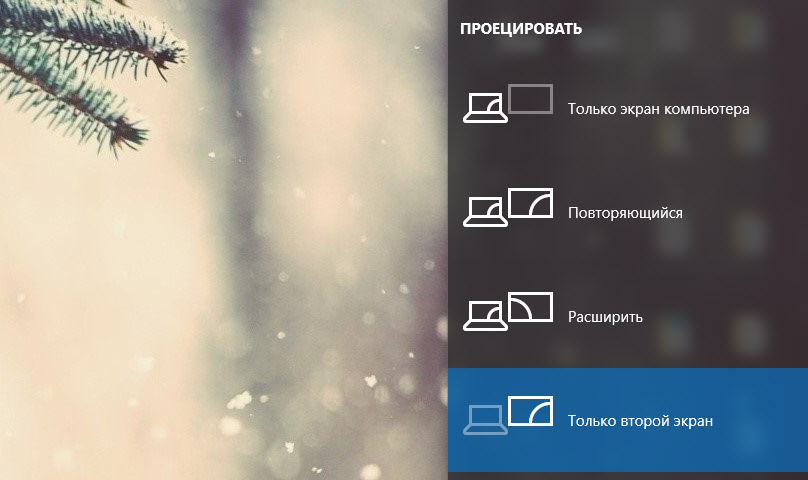
In Windows 7 wie diesem:
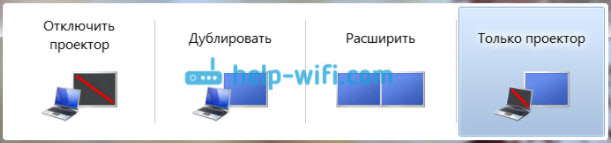
Schauen wir uns jeden Modus ausführlicher an.
- Nur ein Computerbildschirm (Trennen Sie den Projektor) - In diesem Modus befindet sich das Bild nur auf dem Monitor.
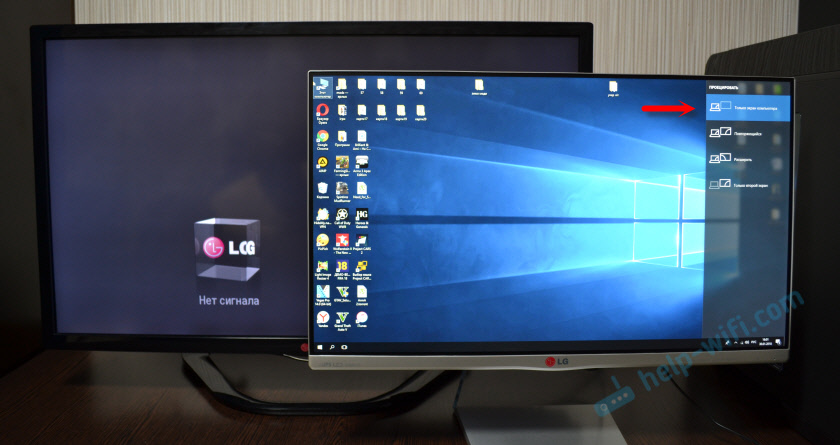
- Wiederholung (Duplikat) - Auf dem Bildschirm des Monitors und des Fernsehens gibt es dasselbe Bild. In diesem Modus gibt es eine Nuance. Dies ist eine Bildschirmauflösung. Wenn Sie beispielsweise wie in meinem Fall eine Lösung des 1920x1080 -Monitors haben und der TV 1366x768, wird 13666x768 auf dem Monitor ausgestellt und das Bild ist nicht sehr sehr. Und wenn der Monitor 1920x1080 und im Fernsehen auch 1920x1080 ist, ist das Bild auf beiden Bildschirmen klar.
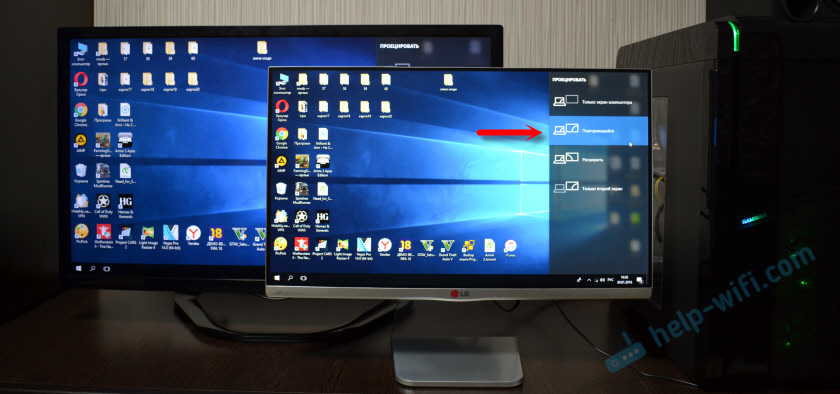
- Expandieren - Der Desktop wird auf den zweiten Bildschirm erweitert. In unserem Fall ist dies ein Fernseher.

- Nur der zweite Bildschirm (nur ein Projektor) - Dies ist, wenn das Bild vom Computer nur im Fernsehen angezeigt wird. Der Monitor ist deaktiviert.

In den meisten Fällen reichen diese Einstellungen aus.
Zusätzliche Bildschirmparameter
Um sie zu öffnen, drücken Sie einfach die rechte Maustaste im leeren Bereich des Desktops. In Windows 10 müssen Sie das Element "Screenshot -Parameter" und in Windows 7 - "Bildschirmauflösung" auswählen.
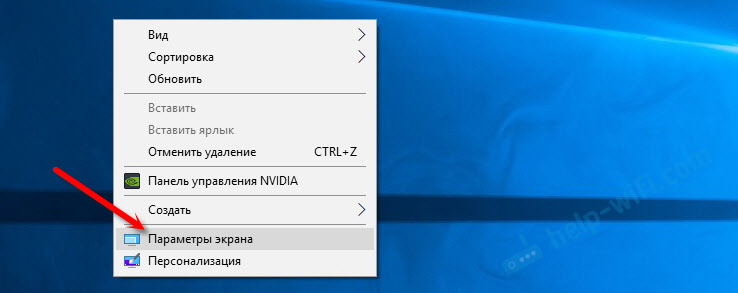
Ein Fenster mit Einstellungen wird geöffnet, in dem Sie sehen können, wie viele Bildschirme mit einem Computer verbunden sind.
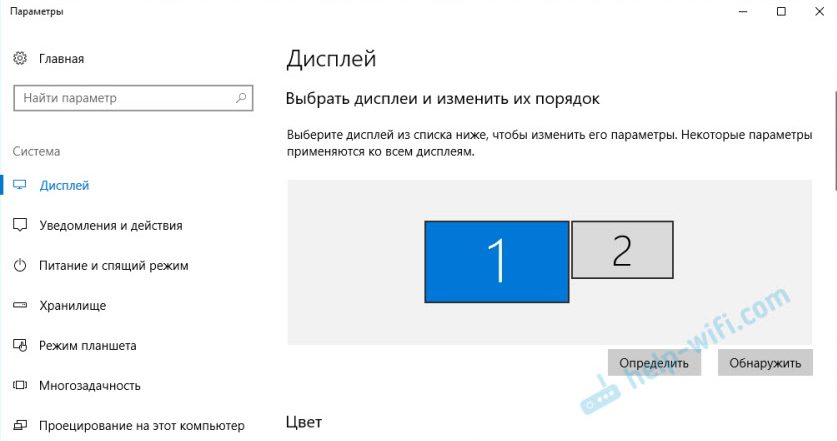
Sie können sie auch bestimmen (indem Sie auf die Schaltfläche "bestimmen" klicken), ändern Sie die Auflösung jedes Bildschirms und die Art des Betriebs (über die ich oben gesprochen habe).
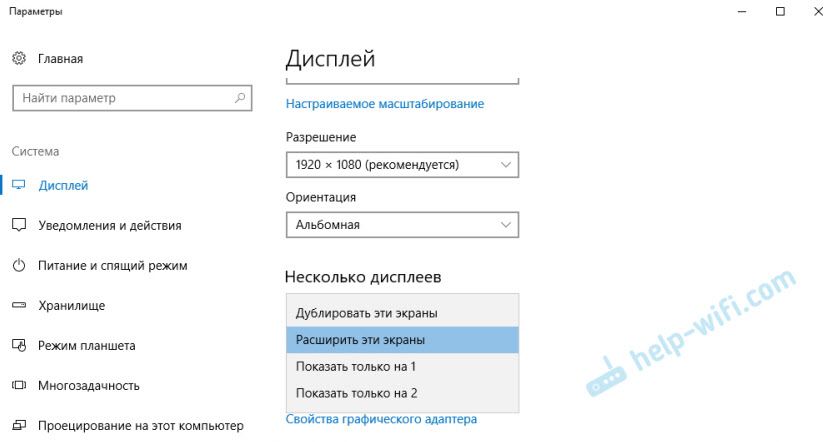
In Windows 7 sehen die TV -Einstellungen über HDMI so aus:
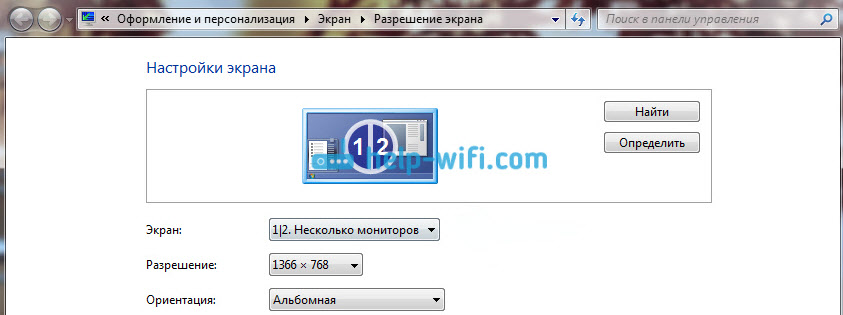
Ich habe die Bildeinstellung am Computer herausgefunden.
Was zu tun ist, wenn der Ton vom Computer nicht zum Fernseher geht??
Dies geschieht sehr oft. Das Bild im Fernseher erschien, aber es gibt keinen Ton. Es ist überhaupt nicht oder es klingt mit dem mit dem Computer verbundenen Lautsprechersystem. Wenn Sie möchten, dass der Sound den Fernseher durchläuft, überprüfen Sie zunächst, ob der Sound im Fernsehen ausgeschaltet ist und ob er verdreht ist.
Als nächstes müssen Sie zu den "Wiedergabegeräten" gehen.
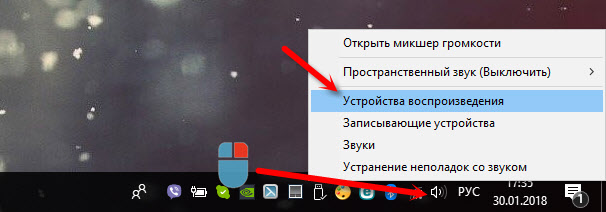
Die Liste der Geräte sollte Ihr Fernseher sein. Sie müssen es mit der rechten Maustaste drücken und "standardmäßig verwenden" installieren.

Wenn sich der Fernseher nicht in der Liste befindet, drücken Sie die rechte Maustaste in der leeren Region und setzen Sie die Scheckstoffe in der Nähe von zwei Punkten ein: "Die deaktivierten Geräte anzeigen" und "Trennen von getrennten Geräten anzeigen".
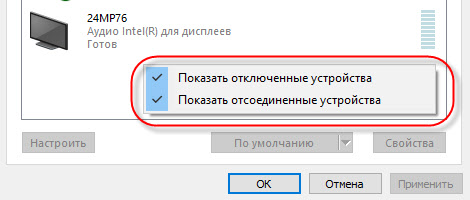
Wenn dies nicht geholfen hat und es mit einem PC im Fernseher immer noch keinen Ton gibt, versuchen Sie, den Grafikkartentreiber neu zu installieren. Laden Sie es einfach herunter und führen Sie die Installation aus. HDMI -Kabel in diesem Moment, lassen Sie es an einen Computer angeschlossen werden.
So überprüfen Sie diese Einstellungen in Windows 7, habe ich in dem Artikel angezeigt, warum es im Fernseher keinen Ton über HDMI gibt, wenn ich einen Laptop (PC) anschließen kann. Schauen Sie sich es unbedingt an und lesen Sie die Kommentare. Dort gibt es viele nützliche Informationen.
Ich habe nie auf das Problem des Klangs von HDMI gestoßen. Wie viel ich verbunden habe, hat alles auf einmal gearbeitet, nachdem ich die Verbindung hergestellt hatte. Aber es gibt ein solches Problem.
Verbindung 4K TV zu einem Computer. Ultra HD HDMI
Wenn Sie Ultra HD -Fernseher (auch bekannt als 4K) haben und die Grafikkarte diese Auflösung unterstützt, dh eine Chance, ein schönes und klares Bild zu erhalten. Ich habe überprüft, alles funktioniert. Ich habe einen 4K -Fernseher von Philips. Und im Computer der Videkart Geforce GTX 750TI, die die Auflösung bis zu 4096x2160 unterstützt.
Dort gibt es viele Nuancen. Ich bin kein Spieler, also werde ich versuchen zu erklären, wie ich kann. Tatsache ist, dass Sie ein 4K -Bild von HDMI anzeigen können, und das habe ich getan. Aber höchstwahrscheinlich erhalten wir die Häufigkeit der Personalerneuerung 30 Hz. Welches ist sehr klein. Um 60 Hz zu bekommen, brauchen wir eine Grafikkarte mit HDMI 2.0 und das gleiche Kabel. Deshalb wird das DVI -Kabel verwendet, um mit 4K -Monitoren eine Verbindung herzustellen. Und in den Fernsehfernsehern habe ich nichts getroffen.
Ich habe alles verbunden, einen Computer gestartet und gesehen, dass das Bild im Fernseher einige seltsame, falsche Farben ist. Vielleicht ist dies nur in meinem Fall.
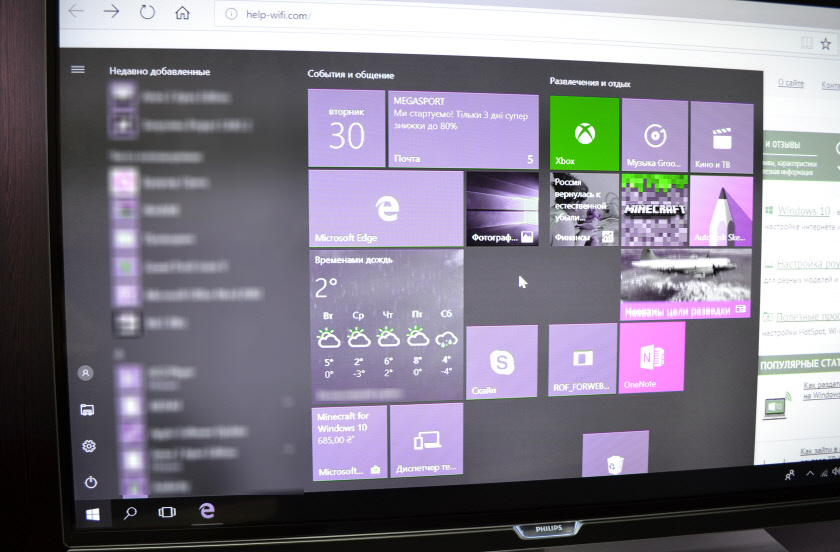
Alles ist sehr einfach gelöst. Zuerst habe ich versucht, UHD (Ultra HD) für den HDMI -Anschluss zu deaktivieren, zu dem der PC in den TV -Einstellungen verbunden ist. Das Bild wurde normal, aber die Auflösung stellte sich als gewöhnlich heraus, 1920x1080. Daher ist dieser Weg für uns nicht sehr geeignet.
Um ein echtes 4K -Bild mit natürlichen Farben zu erhalten, nur in den Eigenschaften der Anzeige in Windows 10 ändern Sie die Bildschirmauflösung auf den maximalen 3840x2160.
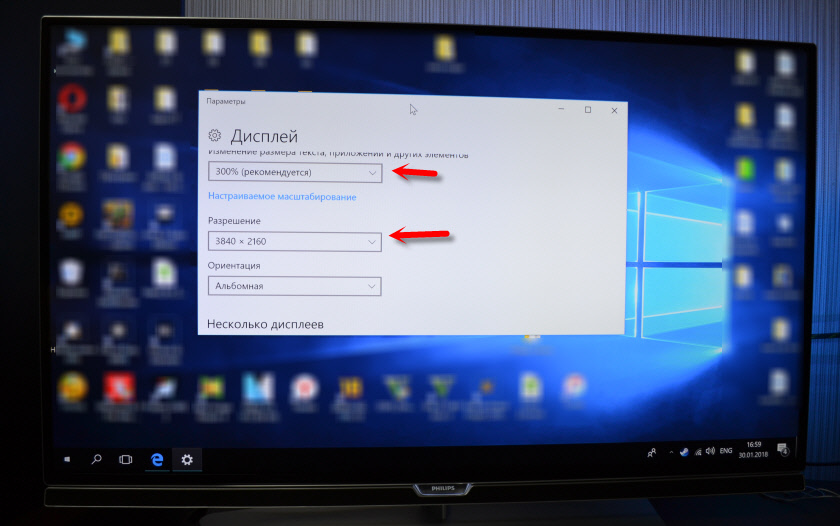
Das Bild wurde sofort normal. Eine Skala von 300% wurde ebenfalls automatisch eingestellt. Ansonsten wäre alles sehr klein. Es kann bei Bedarf geändert werden. Ich habe nicht versucht, mit einer solchen Lösung zu spielen. Aber ich denke, es ist nicht real. Darüber hinaus ist die Grafikkarte auf meinem Computer nicht die neueste und nicht die leistungsstärkste.
Warten auf Ihre Kommentare. Stellen Sie Fragen und vergessen Sie nicht, Ratschläge zu teilen. Alles Gute!
- « So verbinden Sie das Internet am Telefon im LG-Fernseher (auf Webos) über Wi-Fi?
- So verbinden Sie einen Router mit einem Laptop? »

